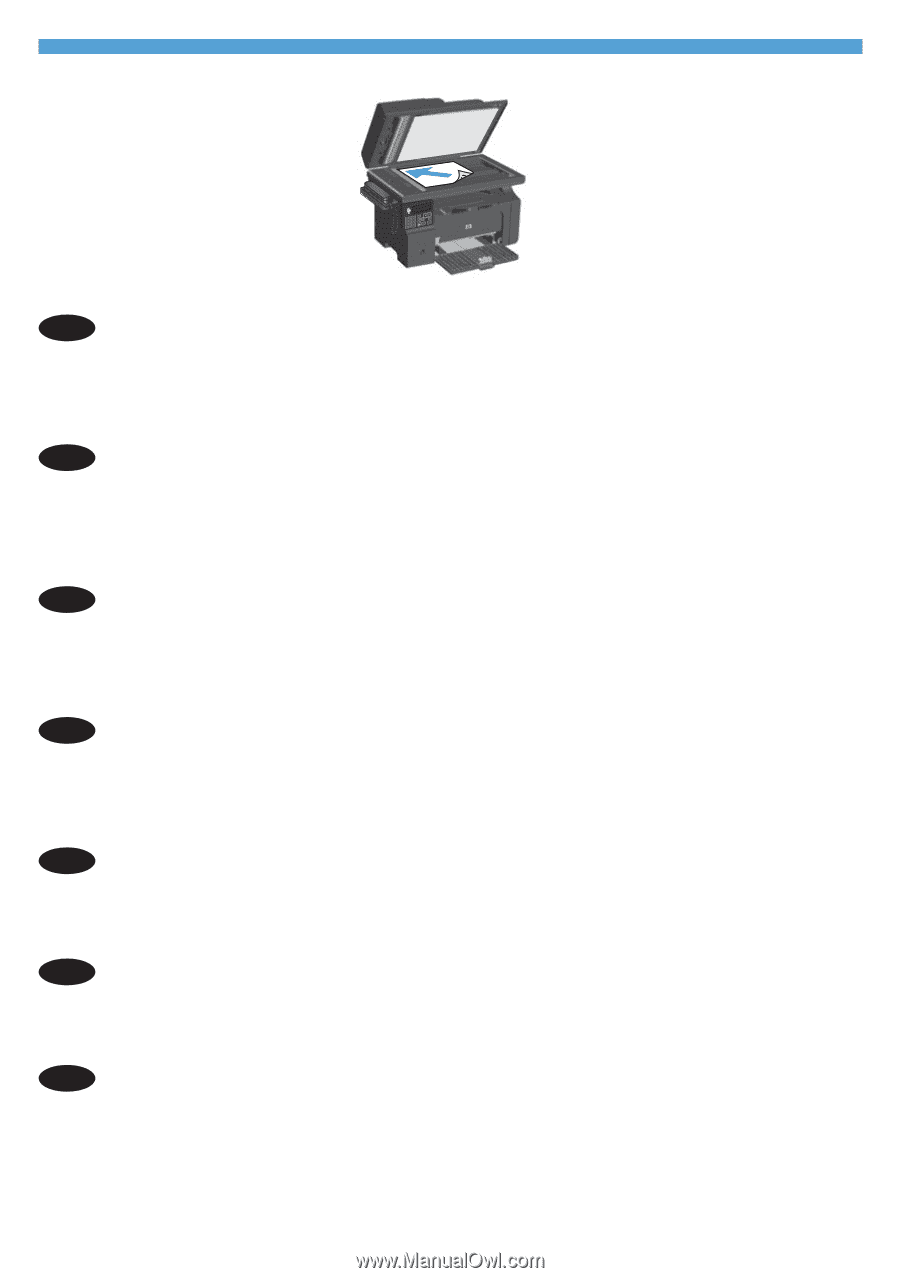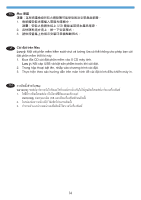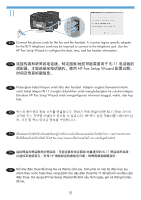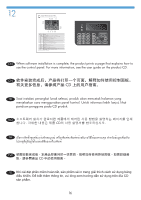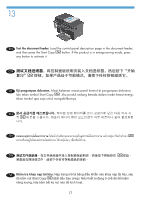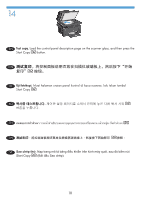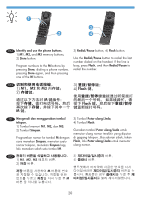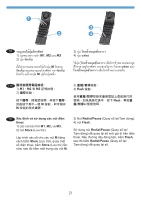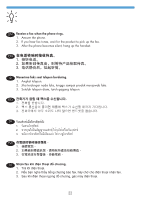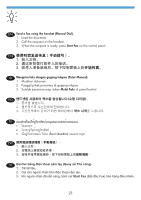HP LaserJet Pro M1216nfh HP LaserJet M1210 MFP - Getting Started Guide - Page 20
สแกนไปที่
 |
View all HP LaserJet Pro M1216nfh manuals
Add to My Manuals
Save this manual to your list of manuals |
Page 20 highlights
15 EN Test scan. Load the control-panel description page on the scanner glass. Windows: In the HP program group, select Scan to, and select a scanning destination. Mac: Open the HP Director, click Scan, and click Scan again. Click Finish, and then click Destinations. Name the file and specify the destination location. Click Save. CN Windows: 在 HP Mac:打开 HP Director ID Uji pindai. Muat halaman deskripsi panel kontrol pada kaca pemindai. Windows: Pada grup program HP, pilih Scan to [Pindai ke], dan pilih tujuan pemindaian. Mac: Buka HP Director, klik Scan [Pindai], dan klik Scan [Pindai] lagi. Klik Finish [Selesai], kemudian klik Destinations [Tujuan]. Beri nama file dan tentukan lokasi tujuan. Klik Save [Simpan]. KO Windows: HP Mac: HP Director TH Windows HP Mac HP Director Scan Scan Finish Destinations Save TW Windows:在 HP Mac:開啟 HP Director VI Quét thử. Nạp trang mô tả bảng điều khiển trên kính máy quét. Windows: Trong nhóm chương trình của HP, chọn Scan to (Quét tới), rồi chọn vị trí định quét tới. Mac: Mở HP Director, nhấp Scan (Quét), rồi nhấp Scan (Quét) lại lần nữa. Nhấp Finish (Xong), và sau đó nhấp Destinations (Nơi nhận). Đặt tên tập tin và xác định vị trí nơi nhận. Nhấp Save (Lưu). 19